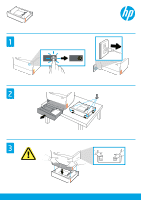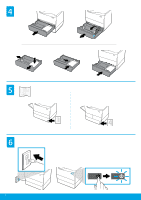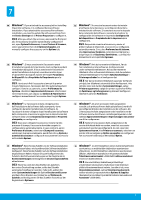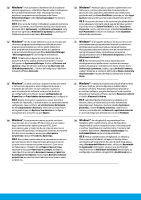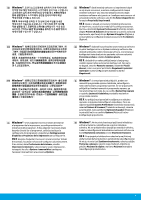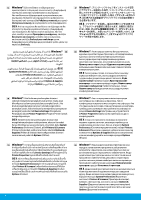HP PageWide Enterprise Color MFP 780 550 Tray Accessory Installation Guide - Page 4
Propriedades da Impressora
 |
View all HP PageWide Enterprise Color MFP 780 manuals
Add to My Manuals
Save this manual to your list of manuals |
Page 4 highlights
NO Windows®: Hvis du koblet til tilbehøret før du installerte skriverprogramvaren, vil det bli konfigurert under installasjonen. Hvis du koblet til tilbehøret etter installasjonen må du oppdatere programvareinnstillingene under fanen Enhetsinnstillinger under Skriveregenskaper for å kunne konfigurere det. OS X: Etter at du har koblet til tilbehøret og sender den første jobben til printeren, skal tilbehøret konfigureres automatisk. Hvis ikke, åpne Systemvalg, velg Skrivere og Skannere, velg din skriver og klikk på Alternativer og Utstyr og konfigurere tilbehøret manuelt under fanen Alternativer. SV Windows®: Om du anslöt tillbehöret innan du installerade skrivarens programvara konfigureras tillbehöret under programvaruinstallationen. Om du anslöt tillbehöret efter programvaruinstallationen måste du uppdatera programvaruinställningarna på fliken Enhetsinställningar i Skrivaregenskaper för att konfigurera tillbehöret. OS X: Tillbehöret konfigureras automatiskt när det är anslutet och du har skickat den första utskriften. I annat fall öppnar du Systeminställningar, klickar på Skrivare och skannrar, väljer din skrivare och klickar på Alternativ och förbrukningsmaterial.... Där kan du konfigurera tillbehöret manuellt på fliken Alternativ. PT Windows®: Se você conectou o acessório antes de instalar o software da impressora, ele é configurado durante a instalação do software. Se você conectou o acessório após a instalação do software, você precisa atualizar as configurações do software na guia Configurações de Dispositivo em Propriedades da Impressora para configurá-la. OS X: Depois de conectar o acessório e enviar o primeiro trabalho de impressão, o acessório deve ser automaticamente configurado. Caso contrário, abra Preferências de Sistema, escolha Impressoras e Scanners, selecione sua impressora, em seguida clique em Opções e Suprimentos e configure manualmente o acessório na guia Opções . RU Windows OS X TR Windows®: Aksesuarı yazıcı yazılımını yüklemeden önce taktıysanız, yazılım yüklemesinden önce yapılandırılır. Aksesuarı yazıcı yazılımını yükledikten sonra taktıysanız, yapılandırmak için Yazıcı Özellikleri içerisinde yer alan Aygıt Ayarları'ndan yazılım ayarlarını güncelleştirmeniz gerekir. OS X: Aksesuarı taktıktan ve ilk yazdırma işini gönderdikten sonra aksesuarın otomatik olarak yapılandırılması gerekir. Yapılandırılmazsa, Sistem Tercihleri'ni açın, Yazıcılar ve Tarayıcılar'ı seçin, yazıcınızı seçin, ardından Seçenekler ve Sarf Malzemeler'ni tıklatın ve aksesuarı el ile Seçenekler sekmesinde yapılandırın. PL Windows®: W przypadku podłączenia akcesorium przed zainstalowaniem oprogramowania drukarki zostanie ono skonfigurowane podczas instalacji oprogramowania. W przypadku podłączenia akcesorium po zainstalowaniu oprogramowania należy zaktualizować ustawienia oprogramowania w karcie Ustawienia urządzenia w menu Właściwości drukarki. OS X: Akcesorium powinno zostać automatycznie skonfigurowane po podłączeniu i wysłaniu pierwszego zadania drukowania. Jeśli tak się nie stanie, otwórz menu Preferencje systemowe, wybierz opcję Drukarki i skanery, wybierz drukarkę, a następnie kliknij opcję Opcje i materiały eksploatacyjne i ręcznie skonfiguruj akcesorium w karcie Opcje. CS Windows®: Pokud jste příslušenství připojili před instalací softwaru tiskárny, jeho konfigurace proběhne během instalace softwaru. Pokud jste příslušenství připojili až po instalaci softwaru, pro jeho konfiguraci bude zapotřebí aktualizovat nastavení softwaru na kartě Nastavení zařízení v nabídce Vlastnosti tiskárny. OS X: Jakmile připojíte příslušenství a odešlete první tiskovou úlohu, příslušenství by se mělo automaticky nakonfigurovat. Pokud ne, otevřete nabídku Systémové předvolby, vyberte Tiskárny a skenery, vyberte svou tiskárnu, potom klikněte na Možnosti a spotřební materiál a ručně nakonfigurujte příslušenství na kartě Možnosti. HU Windows®: Ha a kiegészítőt a nyomtatószoftver telepítése előtt csatlakoztatta, annak konfigurálása megtörténik a szoftver telepítése során. Ha a kiegészítőt a szoftver telepítése után csatlakoztatta, frissítenie kell a szoftver beállításait a Nyomtató tulajdonságai rész Eszközbeállítások lapján a konfigurálásához. OS X: Miután csatlakoztatta a kiegészítőt, és elküldi az első nyomtatási feladatot, a kiegészítő konfigurálása automatikusan megtörténik. Ha nem történik meg, nyissa meg a Rendszerbeállítások ablakot, válassza a Nyomtatók és lapolvasók lehetőséget, válassza ki a nyomtatóját, majd kattintson a Beállítások és kellékek lehetőségre, és konfigurálja manuálisan a kiegészítőt a Beállítások lapon. 4